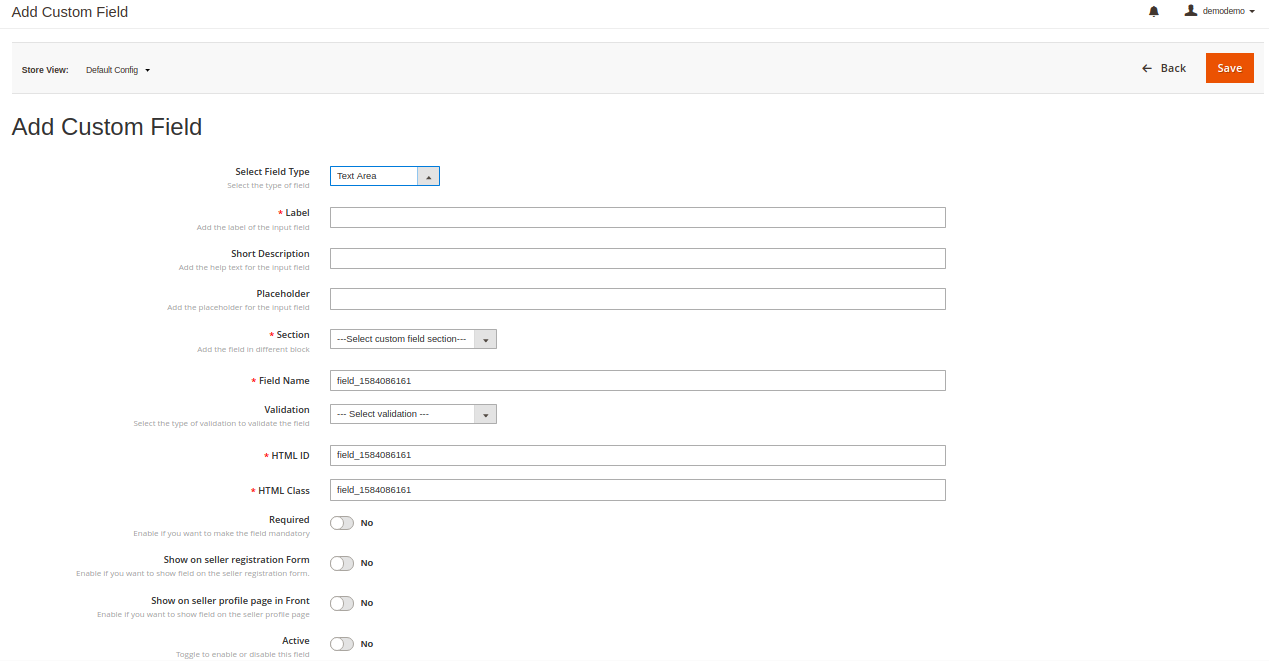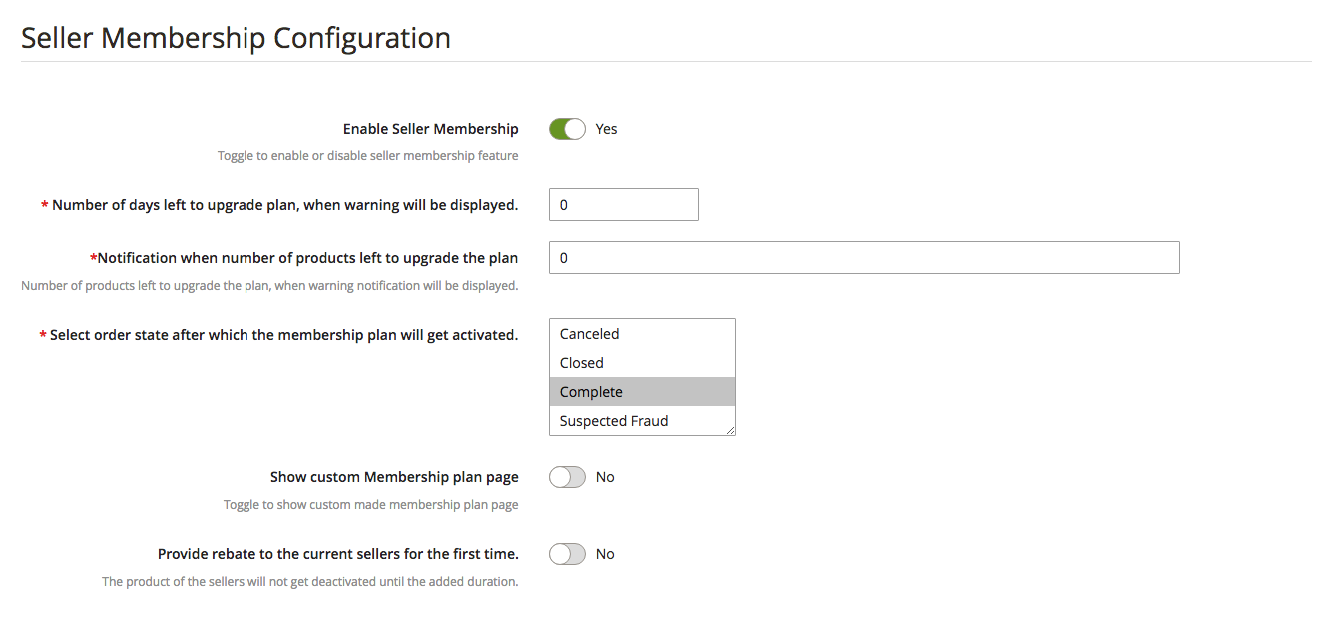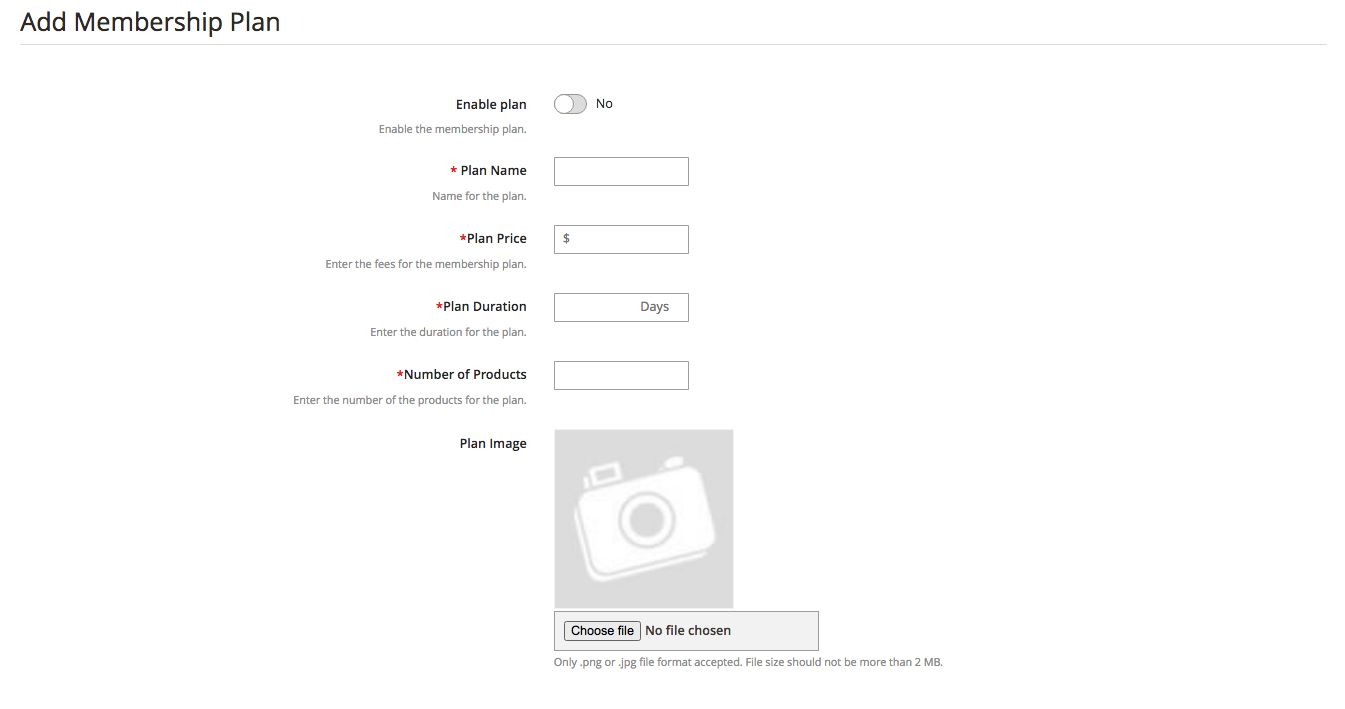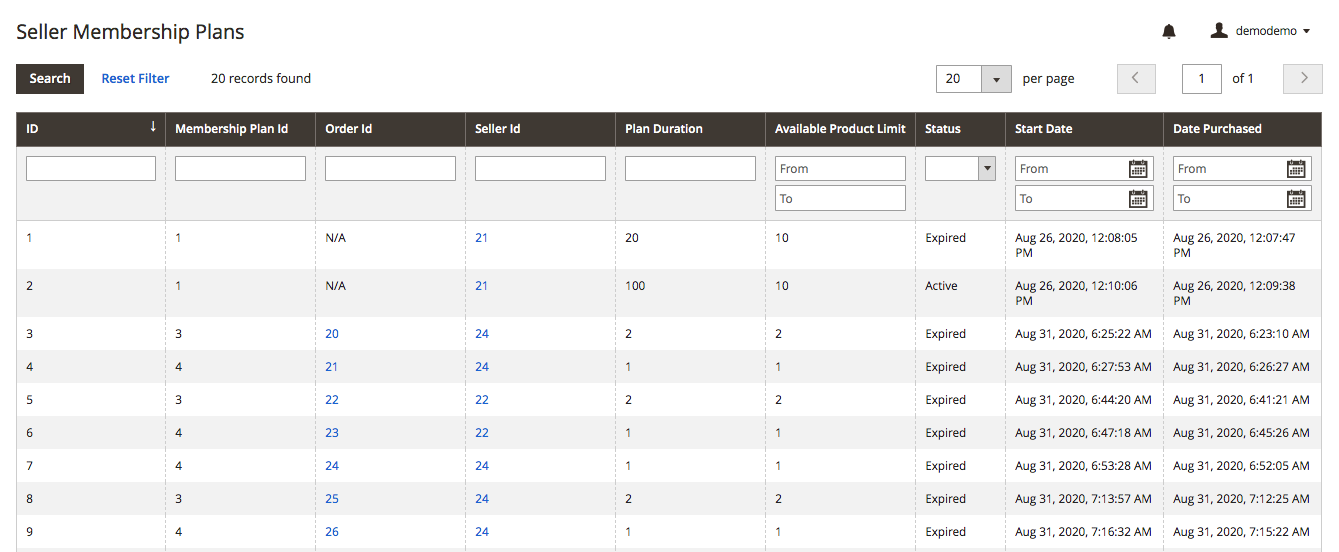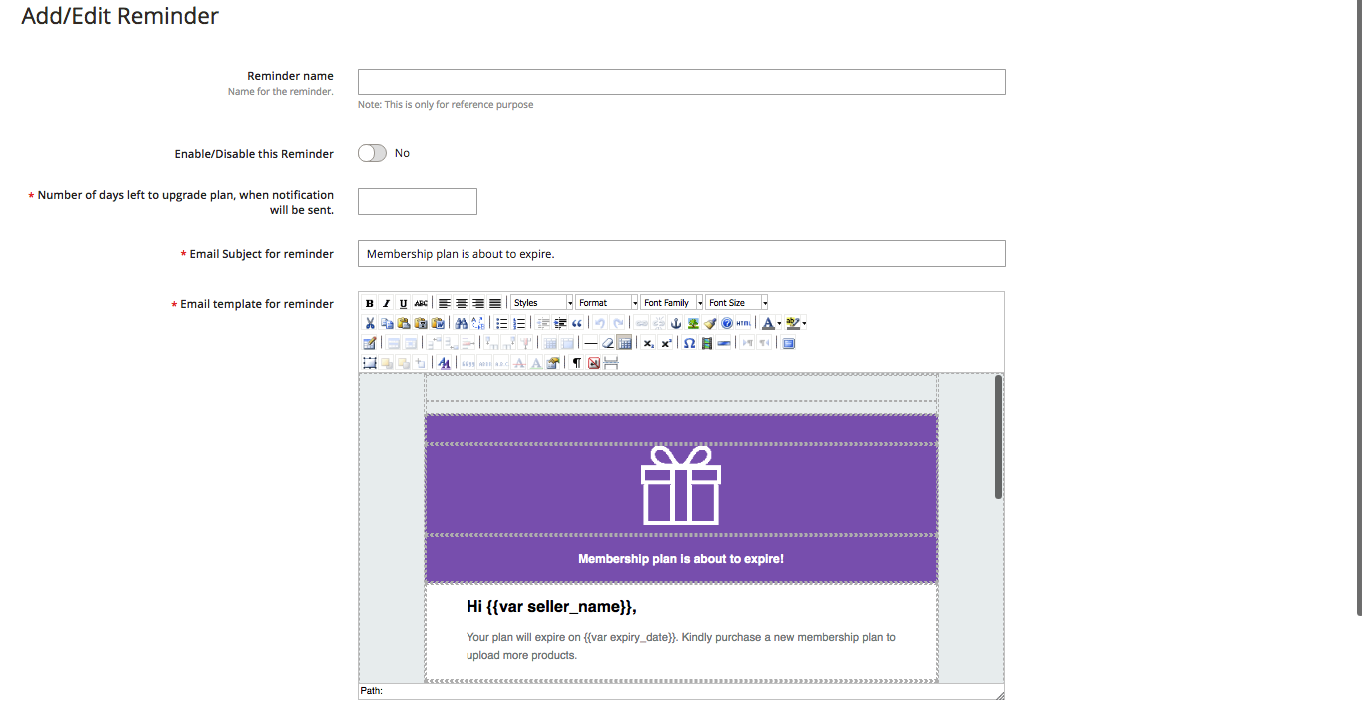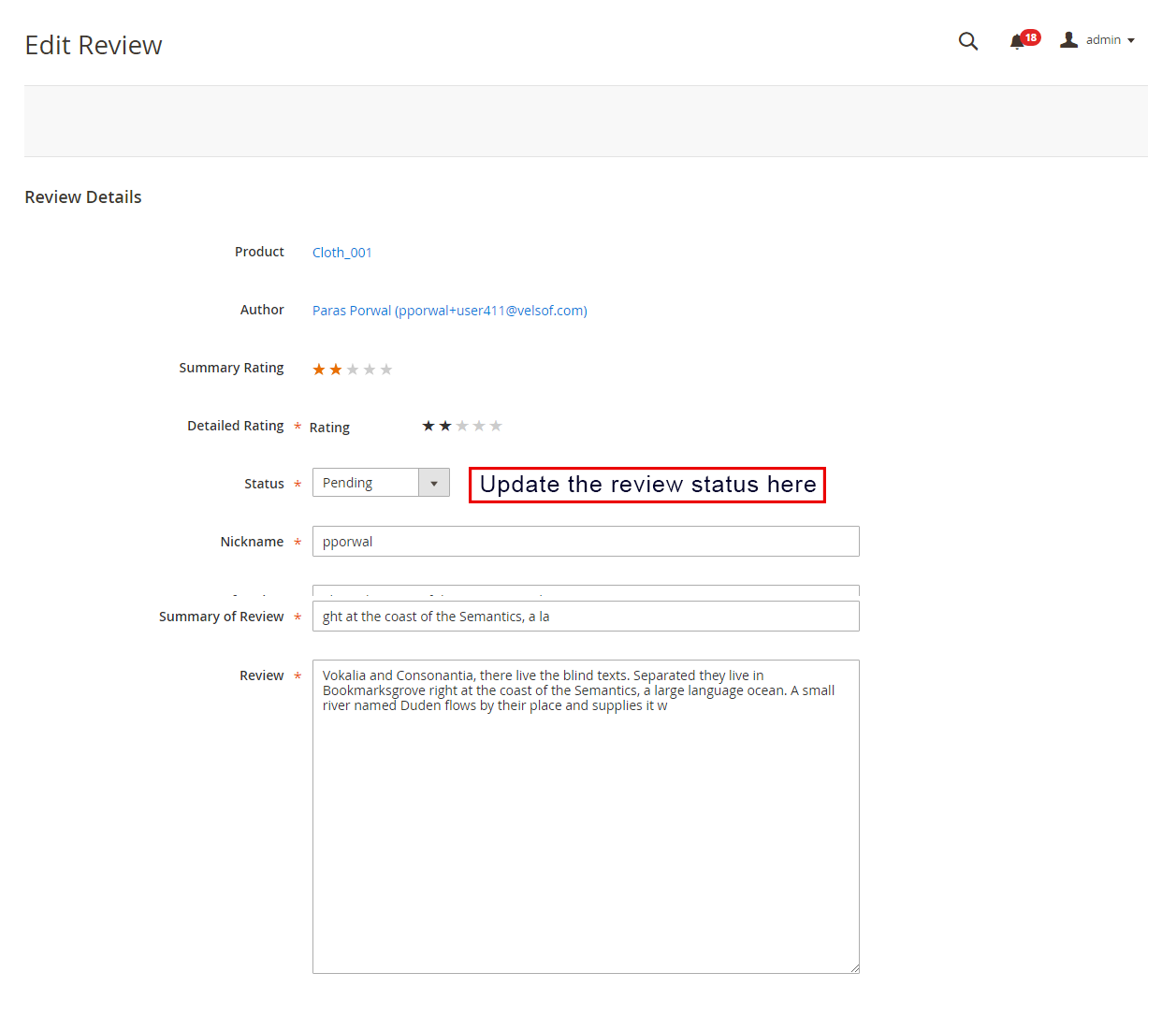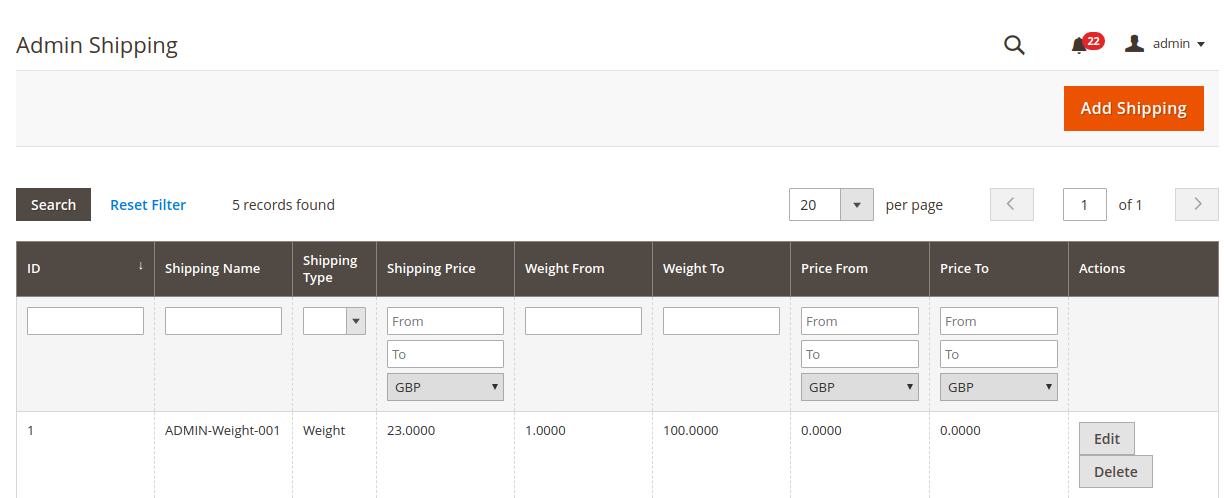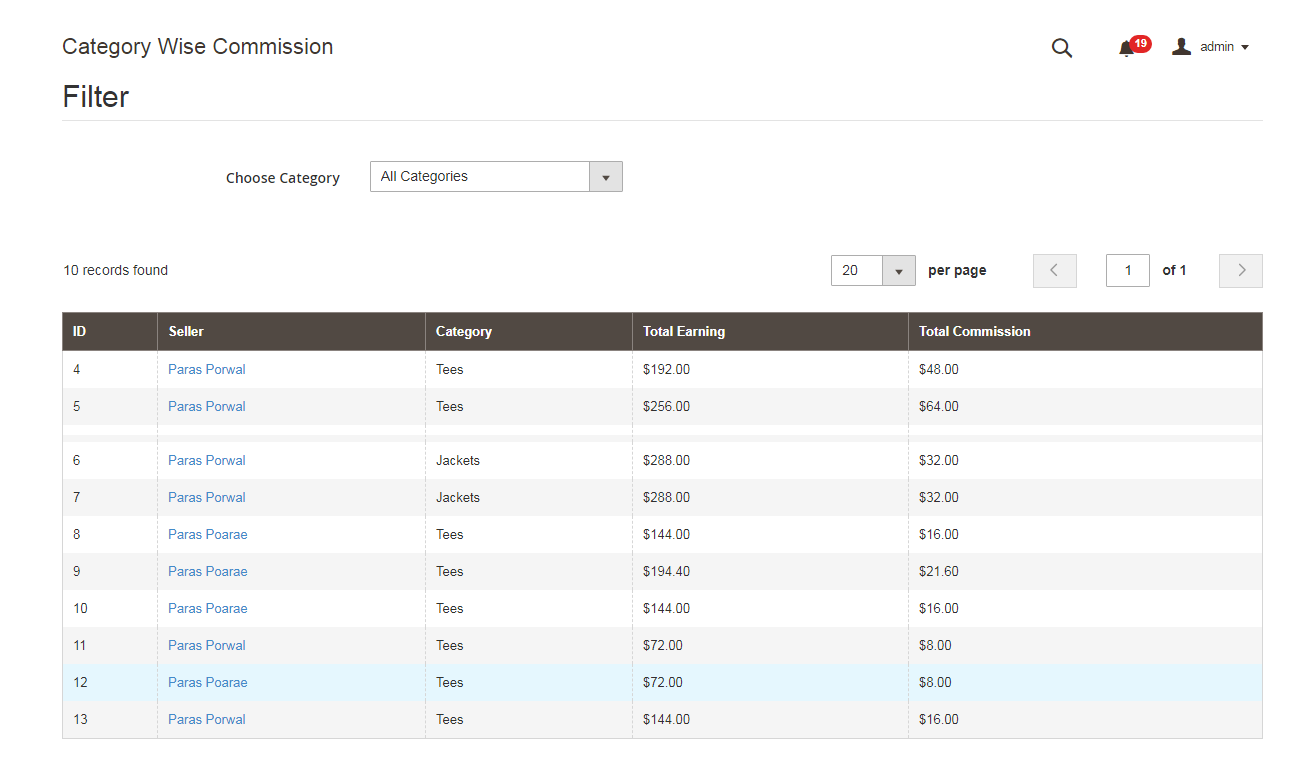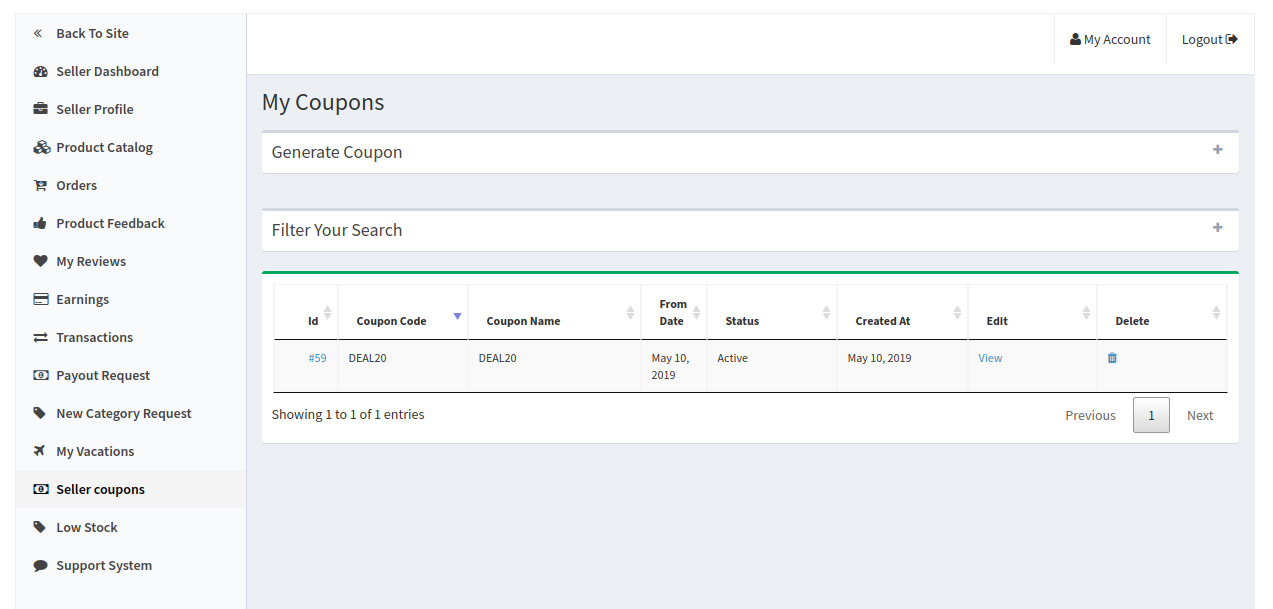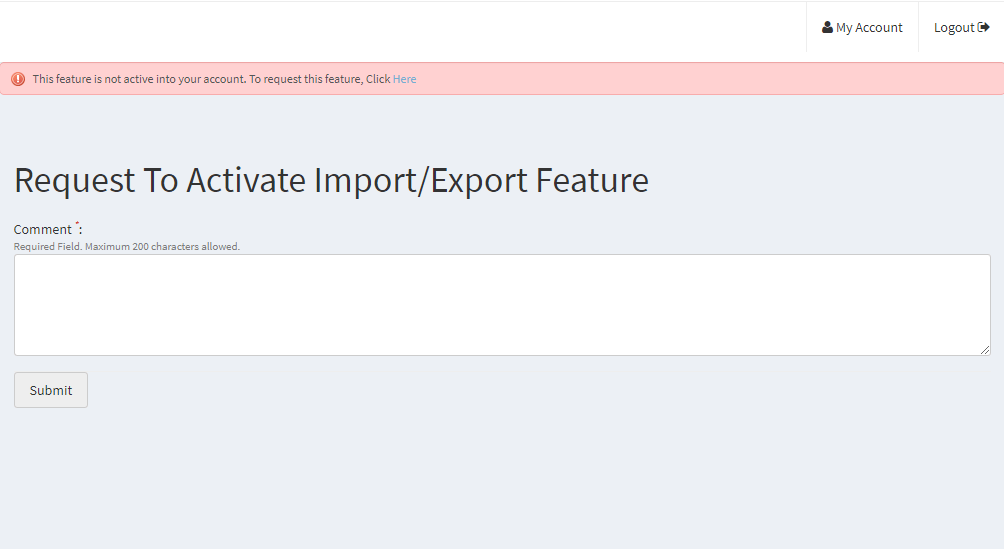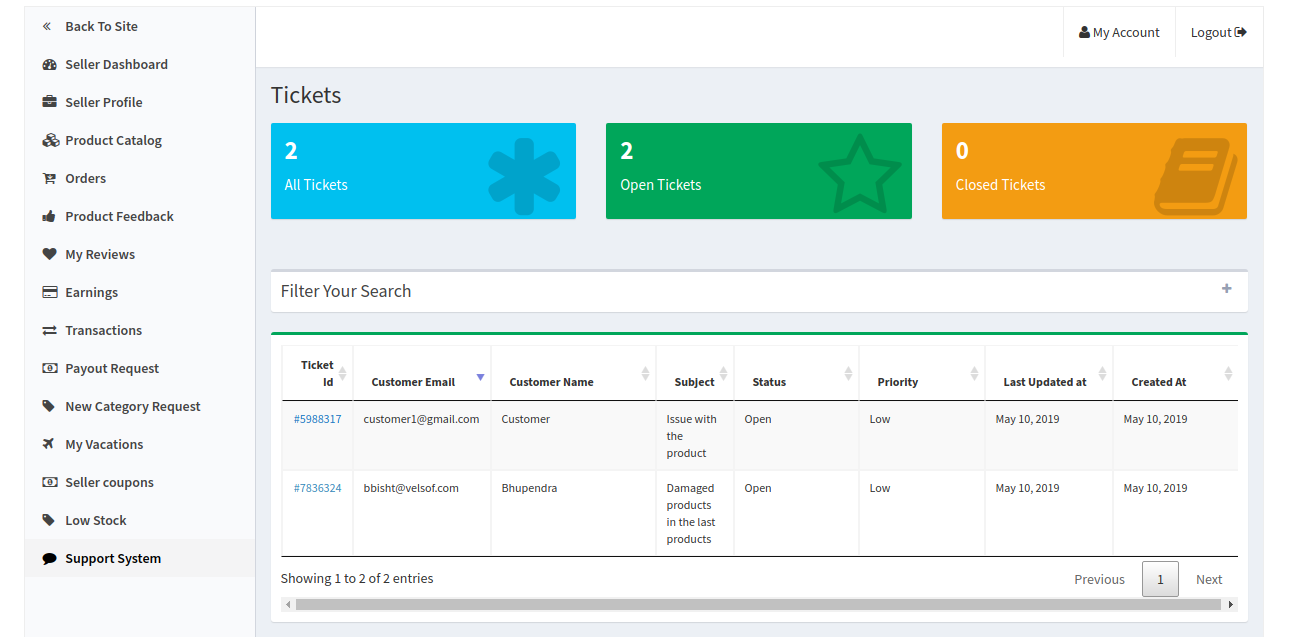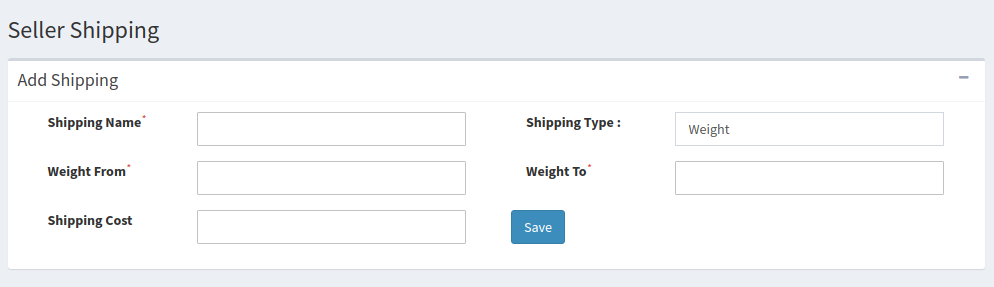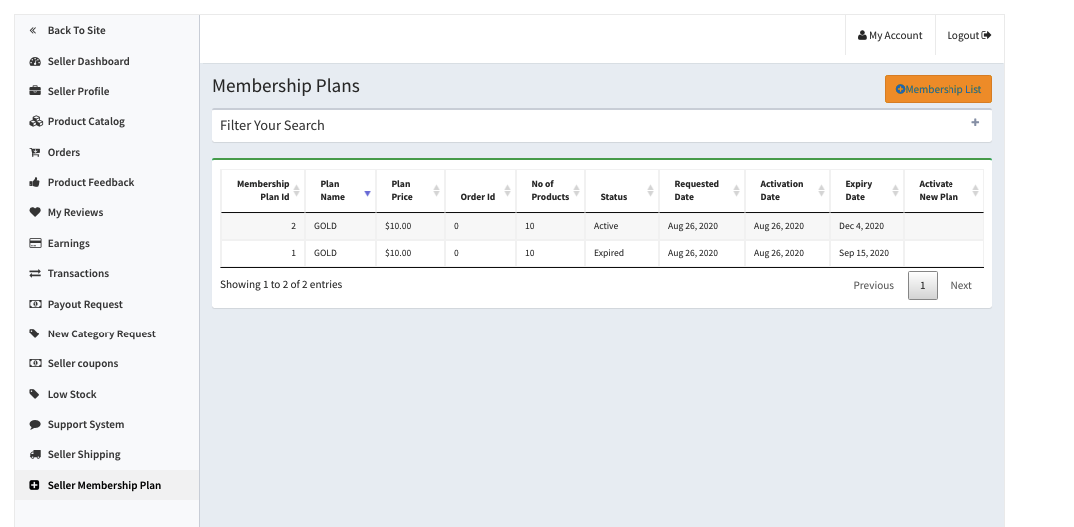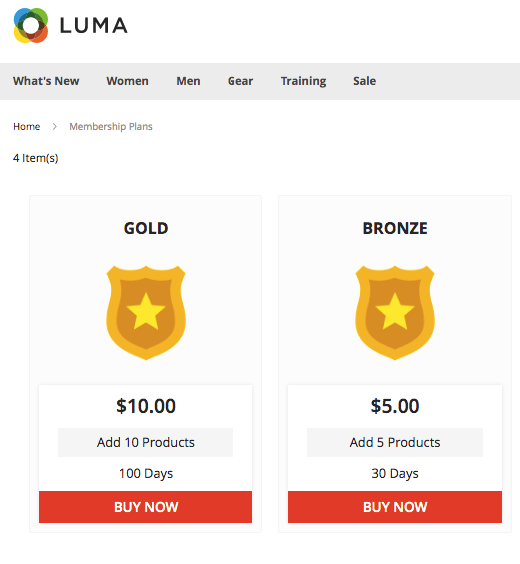L’introduzione 1.0
Magneto 2 Multi vendor Marketplace consente all’amministratore di aumentare le entrate vendendo i prodotti di fornitori di terze parti sulle stesse piattaforme. Etsy, eBay, ecc., sono tra i migliori negozi di eCommerce, che riescono a coinvolgere i propri clienti fornendo servizi e prodotti di venditori diversi sulla stessa piattaforma. Al giorno d’oggi attirare l’attenzione dei clienti e tenerli occupati nel tuo negozio non è un compito facile. Knowband è arrivato con Modulo Marketplace multi venditore Magento 2 per aiutare l’amministratore a costruire il proprio Marketplace. Con l’aiuto di Magento 2, gli amministratori dei negozi di estensioni del Marketplace multi-vendor possono creare un Marketplace come Walmart, Etsy ed eBay e consentire a più fornitori di registrarsi ed elencare facilmente i loro prodotti sul sito. L’amministratore del negozio deve solo installare il plug-in Magento 2 Marketplace e gestire tutto dal back-end del negozio.
1.1 Vantaggi dell’amministratore dell’estensione del Marketplace Magento 2
Di seguito sono riportati i vari vantaggi amministrativi offerti dal plug-in del mercato multi-vendor Magento 2 di Knowband:
- L’amministratore del negozio può semplicemente aggiornare il proprio negozio eCommerce in un Marketplace completo con l’aiuto del modulo Magento 2 Multi Seller Marketplace.
- Tutti i tipi di prodotti, inclusi quelli semplici, configurabili e in bundle, sono supportati dal modulo Marketplace Magento 2.
- Con l’aiuto di Magneto 2 Multi vendor Marketplace, l’amministratore del negozio può impostare la commissione globale e una commissione basata sulla categoria da addebitare ai venditori. L’amministratore può aggiungere anche commissioni per categoria.
- Il profilo del venditore e i prodotti sul Marketplace possono essere facilmente visualizzati dall’amministratore del negozio dal pannello di amministrazione di Magento 2 Marketplace Extension.
- L’amministratore del negozio ha l’accesso per approvare o disapprovare la richiesta dell’account venditore. Inoltre, fai lo stesso per gli elenchi dei prodotti.
- Le categorie per la conservazione dei prodotti sono assegnate all’amministratore dal modulo Marketplace multi-vendor di Magento 2. I venditori possono aggiungere i loro prodotti solo alle categorie assegnate.
- L’amministratore del negozio ha la possibilità di abilitare/disabilitare le recensioni del venditore e le recensioni dei prodotti del venditore dal back-end dell’estensione del mercato multi-vendor di Magento 2.
- Il modulo Marketplace di Magento 2 offre l’accesso amministrativo per tenere traccia del rapporto sulle vendite e della transazione complessiva del sito.
- I modelli di posta elettronica predefiniti per la notifica ai venditori sono offerti all’amministratore del negozio dal modulo Magento 2 Multi seller Marketplace.
1.2 Vantaggi per il venditore offerti da Magneto 2 Multi vendor Marketplace
- I fornitori di terze parti possono facilmente registrarsi come venditore sul sito semplicemente compilando un modulo.
- Più venditori possono registrarsi al Marketplace compilando alcuni dettagli nel modulo.
- Una volta che l’amministratore ha approvato il proprio account, i venditori possono facilmente elencare i propri prodotti sul Marketplace dalla dashboard del venditore.
- I venditori possono aggiungere i banner, il logo del negozio e i metadati dalla dashboard del venditore.
- I venditori possono monitorare facilmente la transazione complessiva e il rapporto sulle vendite dal dashboard del venditore.
- Le richieste di nuove categorie possono essere inoltrate dai venditori all’amministratore. In effetti, l’amministratore può approvare o disapprovare la richiesta di categoria dal back-end del modulo Magento 2 Multi vendor Marketplace.
- I venditori possono aggiungere coupon per il loro negozio per offrire uno sconto ai propri clienti e attirarli con offerte diverse.
1.3 Vantaggi per il cliente dell’estensione del Marketplace Magento 2
- Al cliente viene offerta una gamma più ampia di opzioni tra cui scegliere i prodotti.
- Il profilo del venditore può essere facilmente visualizzato dai visitatori nella pagina del prodotto.
- I clienti possono inviare i loro preziosi feedback sia per i prodotti che per il venditore.
- I clienti hanno anche un’opzione per registrarsi come venditore su Magento2Marketplace.
Installazione 2.0
Acquista l’estensione Magento 2 Multi vendor Marketplace dal negozio KnowBand. Otterrai i seguenti file:
- File compresso contenente il codice sorgente del modulo
- Manuale utente
Segui i passaggi indicati di seguito per installare l’estensione Magento 2 Multi seller Marketplace nel tuo negozio:
- Decomprimere il file zippato. Crea una cartella (radice Magento) / app / code / Knowband / Marketplace
- Carica il contenuto estratto nella cartella sopra tramite FTP manager (come Filezilla o WinSCP, scaricalo qui: https://filezilla-project.org/).
- Esegui i seguenti comandi tramite SSH nella directory principale di Magento:
a) il compositore richiede phpoffice / phpexcel: 1.8.1b) il compositore richiede paypal / rest-api-sdk-
php: 1.13.0 - Ora esegui i comandi seguenti per installare il plug-in:
modulo php -f bin / magento: abilita –clear-static-content Knowband_Marketplace
Poi, php bin / magento setup: upgrade
php bin / magento setup: di: compile
php bin / magento setup: static-content: deploy - Nel pannello di amministrazione vai al menu principale -> Knowband -> Marketplace.
- L’estensione Magento 2 Marketplace è ora pronta per l’uso.
Questo Manuale utente guiderà gli utenti attraverso la configurazione e le impostazioni del modulo del Marketplace Multi Seller Magento 2.
3.0 Pannello di amministrazione
Il plug-in Magento 2 Marketplace offre molteplici opzioni per la configurazione e la gestione del mercato online. Tutte le schede sono di seguito in dettaglio.
3.1 Impostazioni generali
Le impostazioni generali del mercato multi-venditore Magento 2 sono divise in due tipi principali: le impostazioni generali e la configurazione delle scorte in esaurimento
3.1.1 Impostazioni generali
I vari campi di questa impostazione generale del plug-in Magneto 2 Multi vendor Marketplace sono i seguenti:
- Abilita Marketplace: Attiva / disattiva questo pulsante per abilitare / disabilitare il modulo Magento 2 Multi seller Marketplace.
- Commissione predefinita: L’amministratore può inserire qui la commissione da addebitare ai venditori. L’importo percentuale impostato dall’amministratore si applica per impostazione predefinita a tutti i venditori del Marketplace.
- Categorie consentite: L’amministratore può selezionare le categorie che desidera assegnare ai venditori. Se non seleziona nessuna categoria qui, il venditore può mantenere i prodotti in tutte le categorie.
- Registrati come venditore Campo: Se l’amministratore lo abilita, il venditore può registrare il proprio negozio sul Marketplace.
- Mostra una pagina di registrazione diversa per il venditore: Se l’amministratore lo abilita, i venditori possono registrarsi utilizzando un modulo di registrazione separato nel front-end di Magento2 Marketplace.�
- Abilita importazione / esportazione in blocco: L’amministratore può consentire ai venditori di caricare i prodotti in blocco con un interruttore di questo pulsante.
- E-mail al venditore al momento dell’ordine:�Se l’amministratore abilita questo pulsante, il venditore verrà informato degli ordini via e-mail.
- Abilita modalità vacanza: Quando l’amministratore abilita, questa funzione consente 3.7 Recensioni dei venditori Tutte le recensioni dei venditori insieme al loro stato consentito verranno elencate in questa sezione. I venditori inviano la richiesta di ferie all’amministratore.
- Mostra le informazioni del venditore sulla pagina del prodotto: I clienti possono visualizzare le informazioni sul venditore sulla pagina del prodotto se l’amministratore abilita questo pulsante.
- Approvazione del prodotto richiesta: Se seleziona “Sì”, sarà necessaria l’approvazione dell’amministratore per pubblicare il prodotto sul sito.
- Nuovo limite di prodotto: Inserisci qui il limite di prodotti che vuoi che i venditori inseriscano nel Marketplace. Se il campo viene lasciato vuoto, nessun prodotto verrà elencato.
- Abilita recensione venditore: Seleziona e seleziona ‘Sì’, i clienti potranno inviare il loro feedback per i venditori qui.
- Approvazione recensione venditore: Se l’amministratore abilita questa funzione, la recensione inviata dai clienti verrà inoltrata all’amministratore per l’approvazione. Solo dopo l’approvazione dell’amministratore del negozio, la recensione sarà visibile ai clienti.
- Abilita elenco venditori: Abilita questo pulsante per visualizzare l’elenco dei venditori nel front-end del sito
- Attiva�casella di ricerca: Abilita questa funzione per consentire ai clienti di cercare venditori nella pagina dell’elenco dei venditori.
- Abilita coupon venditore: Se l’amministratore abilita questa funzione, i venditori possono aggiungere coupon per i loro negozi.
- Abilita l’assistenza clienti del venditore: Abilita questa funzione per consentire ai venditori di visualizzare e risolvere le domande dei loro clienti.
3.1.2 Configurazione scorte insufficienti
- Abilita notifica scorte in esaurimento: Se seleziona “Sì”, i venditori verranno avvisati via e-mail dello stock basso.
- Limite di inventario basso: Questo è un campo obbligatorio in cui l’amministratore è necessario per aggiungere il limite al di sotto del quale i prodotti sono considerati scorte in esaurimento.
- Quando notificare: L’amministratore può scegliere di selezionare la condizione quando desidera inviare la posta ai venditori.
- Invia notifiche da: Seleziona le e-mail che desideri inviare come notifiche.
3.2 Campi personalizzati:
L’amministratore può aggiungere diversi campi personalizzati per il profilo del venditore. L’amministratore può allineare questi campi personalizzati in una sezione diversa del profilo del venditore. L’amministratore ha una varietà di scelte per selezionare campi personalizzati come testo, radio, casella di controllo, ecc. E l’amministratore può anche rendere obbligatori questi campi personalizzati.
3.3 Elenco venditori
L’amministratore può monitorare l’elenco dei venditori che vendono i propri prodotti sul Marketplace dal back-end dell’estensione Magento 2 Multi Seller Marketplace. L’amministratore può visualizzare l’elenco degli ordini e dei prodotti del venditore con un clic sul lato destro di ciascun venditore.
3.3.1 Come modificare l’account del venditore
L’amministratore ha anche un’opzione per modificare il profilo dei venditori. Clicca sul nome del venditore e una nuova pagina si aprirà davanti a te. L’amministratore può qui visualizzare e modificare i dettagli dell’account venditore, gli ordini, le recensioni dei prodotti, la visualizzazione dei clienti, ecc.
3.3.2 Impostazioni dell’account venditore
Le seguenti schede sono disponibili nelle Impostazioni dell’account venditore:
- Commissione predefinita: L’amministratore ha la possibilità di impostare un importo di commissione diverso del venditore rispetto alla commissione globale.
- Nuovo limite di prodotto:�Il limite di prodotto impostato nella scheda Impostazioni generali�è modificabile per un determinato venditore. L’amministratore può impostare il nuovo limite di prodotto per un particolare venditore qui.
- Categorie consentite: Categorie diverse dalle categorie globali possono essere assegnate a un determinato venditore qui.
- Approvazione del prodotto richiesta: Le impostazioni di approvazione del prodotto sono modificabili in questa scheda.
- Abilita recensione venditore: L’amministratore può modificare le impostazioni per la revisione del venditore qui.
- Approvazione della recensione del venditore richiesta: L’amministratore può modificare le impostazioni di approvazione della recensione del venditore per un determinato venditore in questo campo.
- E-mail al venditore sul luogo dell’ordine: Se l’amministratore desidera notificare un particolare venditore o meno sugli ordini effettuati, l’amministratore può abilitare o disabilitare le impostazioni qui.
3.4 Richiesta di approvazione dell’account venditore
I fornitori di terze parti possono compilare il modulo per registrare il proprio account venditore sul sito. L’elenco dei venditori insieme allo stato del loro account può essere visualizzato dall’amministratore in questa scheda dell’estensione del mercato multi-venditore Magento 2.
3.4.1 Come approvare e disapprovare l’account del venditore
L’amministratore può approvare l’account del venditore con un clic del pulsante dal back-end del modulo Magento 2 Marketplace. Basta fare clic sul pulsante di approvazione o disapprovazione corrispondente a ciascun account venditore come mostrato di seguito:
Se l’amministratore fa clic sul pulsante Approva, verrà visualizzato un pop-up che richiede l’autorizzazione per approvare o disapprovare l’account venditore.
Una volta che l’amministratore ha approvato il profilo del venditore, il venditore lo elencherà inSeller List‘�tab�del modulo Magento�2�Multi�vendor�Marketplace�. Se l’amministratore fa clic sul pulsante Disapprova, apparirà una casella pop-up che chiede il motivo della mancata approvazione.
3.5 Elenco prodotti dei venditori
L’amministratore approva i prodotti dal back-end dell’estensione Magento 2 Multi vendor Marketplace che verranno elencati nella scheda Sellers Products.
3.5.1 Come modificare e rimuovere i dettagli dei prodotti
Il proprietario del negozio può modificare o eliminare i dettagli del prodotto dall’elenco dei prodotti dai venditori, se necessario. Fare clic rispettivamente sul pulsante “Modifica” o “Elimina”.
Elenco di approvazione del prodotto 3.6
I venditori di terze parti possono elencare i loro prodotti dalla dashboard del venditore del loro profilo. I prodotti aggiunti dall’elenco dashboard in questa scheda del modulo Marketplace Magento 2 per l’approvazione. L’approvazione dell’amministratore è richiesta solo se l’amministratore abilita questa funzione. L’amministratore del negozio può approvare o disapprovare il prodotto con un clic del pulsante. Solo i prodotti approvati dall’amministratore vengono elencati nella scheda Elenco approvazione prodotti del modulo Marketplace Magento 2, come mostrato nella figura:
Se l’amministratore fa clic sul pulsante Approva, verrà visualizzato un pop-up con il messaggio “Vuoi approvare il prodotto?”. Fare clic su “Ok” se si desidera procedere con l’azione.
3.7 Configurazione dell’iscrizione del venditore
Questa pagina contiene tutte le impostazioni di base di cui l’amministratore del negozio ha bisogno per controllare i piani di abbonamento.
Abilita iscrizione venditore: Attiva questo pulsante per abilitare la funzionalità del piano di abbonamento.
Il numero di giorni rimanenti per aggiornare il piano quando verrà visualizzato il messaggio di avviso: Inserisci il numero di giorni dopo i quali verrà visualizzato un messaggio di avviso ai venditori per aggiornare il piano.
Notifica quando il numero di prodotti rimasti per aggiornare il piano: Inserisci il numero di prodotti rimasti dopodiché verrà visualizzata una notifica di avviso ai venditori per aggiornare il piano.
Seleziona lo stato dell’ordine dopo il quale il piano di abbonamento si attiverà:�L’amministratore può selezionare lo stato dell’ordine su cui verranno attivati gli ordini del piano di abbonamento.
Mostra la pagina del piano Memerbship personalizzata: Utilizzando questa scheda, l’amministratore può abilitare una pagina del piano di abbonamento personalizzato per i venditori.
Aggiungi URL per la pagina personalizzata per il piano di abbonamento: Immettere il collegamento della pagina del piano di abbonamento personalizzato utilizzando questa scheda.
Fornisci per la prima volta uno sconto agli attuali venditori: Se l’amministratore del negozio abilita questo pulsante, i prodotti del venditore rimarranno attivi fino a questo periodo.
Durata del rimborso: Immettere la durata del rimborso utilizzando questo pulsante.
3.8 Piano di adesione
L’amministratore del negozio può aggiungere nuovi piani di abbonamento, modificarli e disabilitarli da questa pagina.
Abilita piano: Attiva questo pulsante per abilitare il piano di abbonamento.
Nome piano: Immettere il nome del piano di abbonamento utilizzando questo pulsante.
Il prezzo del piano: Inserisci il prezzo del piano di abbonamento.
Durata del piano: Immettere la durata del piano finché non rimane attivo.
Numero di prodotti: Inserisci il numero di prodotti che un venditore può caricare nel piano di abbonamento.
Immagine in pianta: Carica l’immagine del piano di adesione.
3.9 Piani di iscrizione del venditore
Dalla pagina del piano di abbonamento del venditore, l’amministratore del negozio può visualizzare i piani di abbonamento assegnati ai venditori. L’amministratore del negozio può visualizzare l’ID del piano di abbonamento, l’ID dell’ordine, l’ID del venditore, la durata del piano, lo stato, ecc.
3.10 Promemoria di iscrizione al venditore
L’amministratore del negozio può inviare messaggi di promemoria ai venditori il cui piano di abbonamento sta per scadere.
Nome promemoria: Immettere il nome del promemoria da questa scheda.
Abilita / Disabilita questo promemoria: Attiva questo pulsante per abilitare o disabilitare il promemoria.
Il numero di giorni rimanenti per aggiornare il piano, quando verrà inviata la notifica: Immettere il numero di giorni dopo i quali verrà inviato un promemoria di avviso ai venditori.
Oggetto email del promemoria: Inserisci l’oggetto dell’email del promemoria da questo pulsante.
Modello di email per un promemoria: Personalizza il modello di email del messaggio di promemoria da questa scheda.
3.11 Assegnare il piano di iscrizione
L’amministratore del negozio può assegnare un piano di abbonamento ai venditori semplicemente selezionando il piano e i venditori.
Recensioni dei prodotti 3.12
I clienti possono dare valutazioni e scrivere recensioni per i prodotti se questa funzione è abilitata dall’amministratore dal back-end del plugin Magento 2 Marketplace. Se l’amministratore lo abilita, i clienti possono lasciare le loro recensioni facendo clic su “Scrivi una recensione”. Le recensioni scritte nel front-end verranno elencate nel back-end del plugin Magento 2 Multi vendor Marketplace come mostrato nell’immagine qui sotto:
L’amministratore può fare clic sul file ‘Modificare’ pulsante per modificare o approvare le recensioni dei prodotti. Questo ti reindirizzerà alla pagina dell’edizione di revisione del modulo Magento 2 Multi vendor Marketplace. Di seguito i vari campi di questa interfaccia:
- Prodotti: Il nome del prodotto per il quale è stata pubblicata la recensione verrà visualizzato qui.
- Autore: Il nome del cliente che invia la recensione verrà mostrato qui. L’amministratore può modificare il nome se necessario.
- Valutazione sommaria: Questa sezione mostrerà per impostazione predefinita la valutazione fornita dal cliente.
- Valutazione dettagliata: L’amministratore può persino modificare la valutazione in questo campo.
- Status: L’amministratore ha l’accesso per aggiornare lo stato della revisione qui.
- Riepilogo della recensione: In questo campo sarà disponibile un riepilogo della recensione.
- Revisione: La recensione inserita dal cliente verrà mostrata qui. Il proprietario del negozio può modificare la recensione, se necessario.
Per applicare le modifiche, l’amministratore deve fare clic su “Salva recensione” pulsante in alto a destra nella pagina.
3.13 Recensioni dei venditori
Tutte le recensioni del venditore insieme al loro stato consentito verranno elencate in questa sezione.
L’amministratore può visualizzare le informazioni dettagliate facendo clic su “Vista” pulsante sul lato destro di ogni recensione. Dopo aver fatto clic sul pulsante di visualizzazione, verrà visualizzato un popup di fronte a te.
3.14 Elenco di approvazione recensione dei venditori
I clienti possono anche fornire recensioni ai venditori se l’amministratore abilita questa funzione dal back-end del modulo Magento 2 Multi Seller Marketplace. Per lasciare la recensione, i clienti possono cliccare su ‘Scrivere una recensione’ link nella pagina del prodotto del sito web. Fare riferimento all’immagine qui sotto:
Questo li reindirizzerà a un’interfaccia in cui forniscono valutazioni e recensioni ai venditori. Le recensioni del venditore inserite qui verranno elencate nella scheda Richiesta di approvazione delle recensioni dei venditori del Modulo Marketplace per più venditori di Magento 2. L’amministratore può visualizzare, approvare, disapprovare ed eliminare le recensioni facendo clic sui pulsanti “Visualizza”, “Approva”, “Disapprovo” ed “Elimina” rispettivamente per le rispettive funzioni.
3.15 Elenco richieste di categoria
L’amministratore assegna la categoria al venditore di terze parti per l’elenco dei prodotti. I venditori possono anche richiedere all’amministratore di aggiungere una nuova categoria dalla loro dashboard. Le richieste di categoria inviate dai venditori verranno elencate nella scheda Elenco richieste categoria venditore dell’estensione Marketplace Magento 2, come mostrato nell’immagine seguente:
Solo dopo che l’amministratore avrà approvato la nuova richiesta di categoria, solo allora il venditore sarà autorizzato a elencare il proprio prodotto nella categoria assegnata. L’amministratore può approvare o disapprovare la nuova richiesta di categoria facendo clic rispettivamente sul pulsante “Approva” o “Disapprova”.
3.16 Richiesta di ferie del venditore
L’estensione Magento 2 Marketplace viene fornita con una funzione che consente ai venditori di andare in vacanza. Se abilita questa funzione dalla scheda Impostazioni del modulo Magento 2 Multi vendor Marketplace, solo allora i venditori possono richiedere lo stesso. L’amministratore può visualizzare l’elenco dei venditori in vacanza da questa scheda
3.17 Prodotti più venduti
L’amministratore può visualizzare l’elenco dei prodotti più venduti di un particolare venditore. L’elenco dei prodotti più venduti può essere filtrato in base al periodo, alla categoria e al venditore.
3.18 Modelli di email
Il plug-in del mercato multi-venditore Magento 2 offre vari modelli di e-mail pre-progettati per vari scenari. L’amministratore del negozio può anche personalizzare i modelli di email come richiesto facendo clic sul pulsante “Modifica modello”.
Facendo clic su “Modifica modello” pulsante, l’amministratore può modificare l’oggetto e il contenuto dell’e-mail a suo piacimento.
3.19 Istruzioni Cron
L’amministratore può eseguire i lavori Cron per sincronizzare le modifiche dal back-end del modulo Magento 2 Multi Seller Marketplace con il front-end del negozio. Inoltre, può eseguire i lavori Cron dal back-end sono i seguenti:
- Cron delle vacanze: Il lavoro Vacation Cron viene eseguito per disabilitare i prodotti del venditore dal front-end del negozio quando i venditori vanno in vacanza.

- Notifica scorte esaurite Cron: I lavori Cron vengono eseguiti per avvisare il venditore dei prodotti in stock in esaurimento.
3.20 Venditore con funzionalità di importazione ed esportazione
Un elenco di venditori che possono caricare prodotti in blocco dalla dashboard del venditore può essere visualizzato dall’amministratore da questa sezione. L’amministratore può disabilitare la funzione facendo clic su “Disattivare” pulsante sul lato destro del venditore.
3.21 Spedizione amministrativa
Con l’aiuto di questa funzione, l’amministratore può aggiungere i prezzi di spedizione in base al peso e alla fascia di prezzo dei prodotti. Questa funzione consentirà loro di fissare un prezzo di spedizione per una determinata fascia di peso o fascia di prezzo. Gli amministratori possono utilizzare questa funzione aggiungendo un nuovo metodo di spedizione.
3.22 Transazioni e guadagni
3.22.1 Commissione
L’amministratore del negozio ha anche un’opzione per monitorare la transazione totale, i guadagni del venditore e i guadagni dell’amministratore. C’è anche il nome del venditore, insieme al suo ID e-mail.
3.22.2 Commissione saggia di categoria
Con il modulo Marketplace di Magento 2, l’amministratore del negozio ha accesso per filtrare la commissione in base alla categoria. L’amministratore può facilmente visualizzare il guadagno totale, la commissione totale per una categoria particolare nella categoria Commissione saggia.
3.22.3 Commissione saggia del venditore
L’amministratore può visualizzare l’elenco dei prodotti totali venduti, il guadagno totale, il guadagno del venditore e i guadagni dell’amministratore dal back-end del plug-in Marketplace di Magento 2. Per visualizzare l’azione dettagliata della transazione, l’amministratore deve fare clic su “Vista” pulsante.
Inoltre, l’estensione Magento 2 Multi seller Marketplace consente all’amministratore di aggiungere un nuovo dettaglio della transazione dal pannello di amministrazione del negozio. Non appena l’amministratore farà clic sul file “Crea nuovo” un pop-up apparirà di fronte a lui. L’amministratore deve compilare tutti i dettagli nel popup e fare clic sul pulsante di invio per inviare la nuova voce di transazione.
3.22.4 Pagamento del venditore
I venditori possono visualizzare le richieste di pagamento approvate dall’amministratore dalla sezione Pagamenti ai venditori.
3.22.5 Richiesta di pagamento del venditore
La richiesta di pagamento inviata dai venditori può essere visualizzata dall’amministratore dal back-end della richiesta di pagamento dei venditori. L’amministratore può approvare/disapprovare la richiesta di pagamento con pochi clic. Una volta che l’amministratore fa clic sul pulsante “Approva”, apparirà una finestra pop come mostrato nella figura.
Quando l’amministratore farà clic sul pulsante “Disapprova”, verrà visualizzata una finestra di dialogo con un campo di commento. Una volta che l’amministratore fa clic sul pulsante di invio dopo aver riempito i campi dei commenti, la richiesta non verrà approvata.
3.22.6 Richiesta di pagamento PayPal
Il plug-in Magento 2 Multi venditore offre all’amministratore l’accesso per impostare le impostazioni di pagamento PayPal dal back-end del negozio. L’amministratore deve inserire l’ID cliente, la chiave segreta del cliente, la modalità Paypal, l’oggetto dell’e-mail di PayPal e la valuta di Paypal nel back-end del negozio.
4.0 Interfaccia utente front-end
Una volta installata con successo l’estensione Magento 2 Marketplace nel negozio Magento 2, i venditori di terze parti possono registrarsi compilando un semplice modulo dal front-end del negozio. Per una facile gestione del negozio, il venditore ha accesso alla propria dashboard.
4.1 Registrazione del venditore
I venditori possono registrare i propri account compilando il modulo di registrazione dal front-end del negozio. Il formato del modulo di registrazione è lo stesso sia per i venditori che per i clienti. Per registrarsi come venditori, il venditore deve selezionare una casella di controllo aggiuntiva nel modulo.
4.2 Dashboard del venditore
Una volta completata la procedura di registrazione dell’account dal back-end del plug-in Marketplace di Magento 2, il venditore avrà accesso alla Dashboard. I venditori possono visualizzare l’intero rapporto sulle vendite, l’elenco dei prodotti e i dettagli dell’ordine dalla dashboard del venditore. Nuove richieste di categoria, richieste di pagamento e richieste di ferie possono essere inviate dai venditori dalla dashboard.
4.2.1 Profilo del venditore
I venditori possono modificare il proprio profilo e personalizzare il proprio negozio da questa scheda Profilo venditore della dashboard. I venditori possono aggiungere e modificare i link del titolo del negozio, dell’indirizzo e dell’account social in questa scheda.
4.2.2 Catalogo prodotti
I venditori possono seguire il percorso indicato di seguito per aggiungere un nuovo prodotto. Non appena il venditore farà clic sul Catalogo prodotti, verrà visualizzata la pagina seguente. Il venditore può visualizzare l’elenco dei prodotti elencati nel Marketplace dal Catalogo prodotti.3.15.6 Richiesta di pagamento PayPal.
Per aggiungere un nuovo prodotto all’elenco, fare clic sul pulsante “Nuovo prodotto”
Vai a Il mio account -> Dashboard -> Catalogo prodotti.
4.2.2.1 Come aggiungere un nuovo prodotto
I prodotti già elencati dai venditori vengono elencati nella scheda dashboard del venditore. Una volta che l’amministratore fa clic sul pulsante “Nuovo prodotto”, viene visualizzato un menu a comparsa con i campi degli attributi e il campo del tipo di prodotto. Seleziona i campi degli attributi e il campo del tipo di prodotto e fai clic su “Continua” pulsante. Verrai reindirizzato alla pagina “Nuovo prodotto”. Compila i dettagli del campo obbligatorio per aggiungere il prodotto.
Ordini 4.2.3
L’elenco degli ordini e i relativi dettagli possono essere visualizzati dal venditore in questa scheda della Dashboard del venditore.
4.2.4 Feedback sul prodotto
I venditori possono visualizzare la recensione ricevuta sui prodotti nella scheda Product Review della propria Dashboard. Tutte le recensioni ricevute verranno elencate come mostrato nell’immagine seguente:
4.2.5 Le mie recensioni
La scheda Le mie recensioni nella dashboard del venditore elenca le recensioni del venditore ricevute sul suo profilo.
Guadagni 4.2.6
I venditori possono visualizzare la vendita totale, il guadagno totale, l’ordine totale e il prodotto totale venduto in questa scheda. I fornitori possono anche applicare un filtro ai risultati di guadagno secondo i loro requisiti. La cronologia dei guadagni totali verrà visualizzata come mostrato di seguito:
4.2.7 Cronologia delle transazioni
Il venditore può visualizzare l’intera cronologia delle transazioni nella scheda delle transazioni.
4.2.8 Richiesta di pagamento
I venditori possono visualizzare l’elenco delle richieste di pagamento inviate all’amministratore dalla scheda Richieste di pagamento. Lo stato della richiesta di pagamento può anche essere monitorato dal venditore, che può persino inviare richieste di categoria all’amministratore del negozio. Inoltre, i venditori possono generare una nuova richiesta di pagamento seguendo i passaggi:
Vai Dashboard -> Richiesta di pagamento
Clicca sul “+” icona sul lato destro della Nuova richiesta di pagamento. Dopo aver cliccato su “+”, apparirà un nuovo menu a tendina.
- Quantità: Inserisci qui il valore dell’importo.
- Motivo della richiesta: Immettere il motivo del motivo del pagamento in questo campo.
Clicca su “Invia” pulsante sul pulsante della pagina per inviare la voce di pagamento.
4.2.9 Nuova richiesta di categoria
I venditori possono visualizzare le categorie assegnate loro dall’amministratore. Inoltre, un venditore può inviare una nuova richiesta di categoria all’amministratore del negozio seguendo questi semplici passaggi. Per inviare una richiesta di categoria, vai su Dashboard -> Nuova richiesta di categoria, si aprirà una pagina davanti a lui.
- Scegli una categoria: Seleziona una categoria che desideri richiedere.
- Motivo: Fornisci un motivo appropriato per richiedere quella categoria.
4.2.10 Le mie vacanze
La scheda Le mie vacanze mostra l’elenco delle richieste di ferie già inviate dai venditori all’amministratore.
4.2.10.1 Come impostare una nuova voce Vacanza
Una volta che il venditore è nella sezione Le mie vacanze, fai clic sul pulsante “Imposta nuova vacanza”, davanti a lui si aprirà una finestra popup con i seguenti campi:
- Data d’inizio: Inserisci qui la data di inizio della vacanza.
- Data di fine: Inserisci qui l’ultima data di ferie.
- Il tuo commento sulla vacanza: Inserisci qui i dettagli relativi alla vacanza.
Clicca sul “Creare” pulsante qui e la richiesta verrà inviata all’amministratore per l’approvazione.
4.2.11 Buoni venditore
Utilizzando questa funzione, i venditori possono generare coupon per i propri clienti. I venditori possono utilizzare diverse varianti per creare i propri coupon come utenti per coupon, tipo di coupon, ecc.
4.2.12 Scorte in esaurimento
La scheda stock in esaurimento mostra l’elenco dei prodotti in stock in esaurimento. Il venditore può impostare l’impostazione Configurazione stock basso da questa sezione. Clicca sul “+” segno sul lato destro della configurazione e riempire il campo seguente lì.
- Limite di inventario basso: Inserisci il limite di soglia al di sotto del quale desideri ricevere una notifica.
- Ricevi notifica di scorte insufficienti: Abilita / disabilita la notifica di scorte in esaurimento da questo campo.

4.2.13 Importazione ed esportazione di prodotti
Per caricare i prodotti in blocco, i venditori devono generare una richiesta di importazione/esportazione di prodotti inviata all’amministratore. Inserisci il commento nella casella e invia la richiesta all’amministratore. Una volta che l’amministratore approva la richiesta, solo allora il venditore può caricare i prodotti in blocco.
4.2.14 Sistema di supporto
Questa funzione consente ai venditori di visualizzare le richieste dei propri clienti sotto forma di biglietti. Quando il venditore fa clic sull’ID biglietto, è in grado di vedere tutti i dettagli sulla richiesta e persino di rispondere e modificare lo stato della richiesta.
4.2.15 Spedizione del venditore
Utilizzando questa funzione, i venditori possono aggiungere i prezzi di spedizione in base al peso e alla fascia di prezzo dei prodotti. Ciò consentirà loro di fissare un prezzo di spedizione per una determinata fascia di peso o fascia di prezzo. Possono utilizzare questa funzione aggiungendo un nuovo metodo di spedizione.
4.2.16 Piano di adesione del venditore
I venditori possono controllare la cronologia del loro piano di abbonamento applicando filtri. Sotto i filtri, i venditori devono inserire il nome del piano e l’ID ordine del piano di abbonamento per controllare la cronologia dei piani di abbonamento.
Per aggiungere un nuovo piano di abbonamento, i venditori devono fare clic sul pulsante “Elenco membri”.
Per ulteriori informazioni, fare riferimento ai seguenti link: